Leitfaden zum Akzeptieren von Kreditkarten mit WooCommerce mit Stripe
Veröffentlicht: 2021-07-15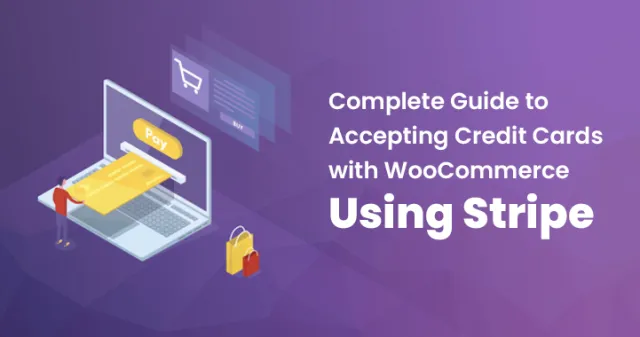
Wenn es um die hoch angesehenen Zahlungs-Gateway-Systeme für weit verbreitete E-Commerce-Sites geht, ist Stripe immer hervorragend.
Als sichereres Zahlungs-Gateway-System hilft Stripe den Menschen, eine sehr reibungslose Zahlung zu erleben, was eine Revolution in der Online-Zahlung auslöst.
Im Gegensatz zu anderen beliebten Zahlungsgateways wie PayPal hat Stripe eine geringere Gebühr für die Transaktion. Wenn Sie Stripe zu WooCommerce hinzufügen, stellt es sicher, dass Sie Transaktionen mit Ihren Kunden direkt auf Ihrer Website ganz einfach erledigen können.
Dies erleichtert den Verbrauchern den Kauf der Artikel mit einfacher Bezahlung während des Bezahlvorgangs. Gleichzeitig ermöglicht Stripe den Benutzern auch, mit ihren Kreditkarten zu bezahlen, was eine völlig einfache Zahlungsverwaltung bietet.
Es kann jedoch eine schwierigere Aufgabe für Sie sein, Stripe zu WooCommerce hinzuzufügen. Daher finden Sie hier eine vollständige Anleitung, wie Sie die Akzeptanz der Kreditkarten mit Ihrem WooCommerce mit Stripe aktivieren:
Was ist Streifen?
Stripe ist eines der nützlichsten Kreditkarten-Gateways für Online-Geschäfte.
Es verbindet problemlos die bestehenden E-Commerce-Shops und Websites. Es funktioniert mit vielen gebrauchsfertigen Konnektoren und verfügt über ein vorgefertigtes Formular zum Auschecken, das Sie einfach in Ihre Marke integrieren können.
Wenn Sie Stripe zu WooCommerce hinzufügen, können Sie alle Zahlungen ganz einfach von Ihrer Website auf die mobilen Geräte akzeptieren.
Gleichzeitig kann die Integration von Stripe in Ihren WooCommerce-Shop auch Ihre Konversionsrate auf sehr effektive Weise verbessern.
Der einfache und unkomplizierte Online-Zahlungsprozessor von Stripe gewährleistet die vollständige Abwicklung der gesamten Zahlung. Gleichzeitig werden die Software-Tools von Stripe von unzähligen Unternehmen in allen Branchen verwendet, was es sehr beliebt macht.
Welche Vorteile bietet die Wahl von Stripe als Zahlungsgateway?
Warum Stripe zu WooCommerce hinzufügen? Es gibt viele Gründe dafür, was für Sie sehr vorteilhaft zu wissen ist.
So kann es Ihnen auf verschiedene Weise helfen:
- Es ist sehr einfach:
- Mehrwert für Ihr Unternehmen:
- Bietet volle Sicherheit:
- Kommt mit einer sehr geringeren Gebühr:
Das erste, was man von einem der Stripe-Benutzer hören wird, ist, dass es mit seinem Service sehr einfach ist. Das Checkout-Formular, das Stripe anbietet, ist sehr einfach von der Seite des Kunden aus. Daher erfolgt die gesamte Transaktion ganz einfach.
Während Sie für Ihr E-Commerce-Geschäft zu WooCommerce wechseln, müssen Sie sicherstellen, dass der gesamte Einkaufsprozess, den Sie anbieten, für Ihre Kunden sehr einfach ist. Daher stellt die Einfachheit von Stripe sicher, dass Ihr Service für Ihre Kunden machbar genug ist.
Die Verwendung oder das Hinzufügen von Stripe zu Ihrem WooCommerce kann Ihre Zahlungssicherheit auf erstklassige Weise verbessern. Stripe speichert alle Kreditkarteninformationen Ihrer Kunden, damit diese die Informationen nicht immer wieder für die Einkäufe eingeben müssen.
Das Hinzufügen von Stripe zu Ihrem WooCommerce ist sehr kostengünstig. Stripe berechnet 2,9 % + 30 Cent für jede Transaktion mit seinen Diensten. Stripe entscheidet sich nur dafür, das Geld von Ihrem Konto abzubuchen, wenn Sie erfolgreich einen Verkauf tätigen.
Die monatlichen Kosten entfallen einfach. Gleichzeitig reduziert Stripe alle PCI-Compliance-Kosten, da Stripe sich bequem darum kümmert. Es wird keine Gebühr für die vorzeitige Kündigung erhoben.
Wie richten Sie Stripe für Ihren WooCommerce ein?
Stripe wartet mit keiner offiziellen Integration auf. Aber die WordPress-Community hat eine großartige Lösung für Sie. Es kommt mit API-Nutzung, die Stripe in Ihre Website integriert.
Bevor Sie jedoch irgendeinen Schritt unternehmen, ist es wichtig zu beachten, dass für Ihre Stripe-Checkout-Seiten für eine verbesserte Sicherheit ein SSL-Zertifikat erforderlich ist.
So richten Sie den Stripe Schritt für Schritt für Ihren WooCommerce ein:
1. Zunächst müssen Sie mit der Erstellung eines Stripe-Kontos beginnen.
Bevor Sie weitere Schritte zum Akzeptieren der Kreditkarte bei Stripe unternehmen, müssen Sie sicherstellen, dass Sie mit einem eingerichteten Stripe-Konto beginnen. So machen Sie es:
Gehen Sie zu: https://dashboard.stripe.com/register in Ihrem Webbrowser-Bereich
Um ein Konto zu erstellen, müssen Sie ein Formular ausfüllen, das angezeigt wird. Füllen Sie das Formular aus, indem Sie Ihre E-Mail-Adresse, Ihr Passwort, Ihren vollständigen Namen usw. hinzufügen. Klicken Sie dann einfach auf „Konto erstellen“.
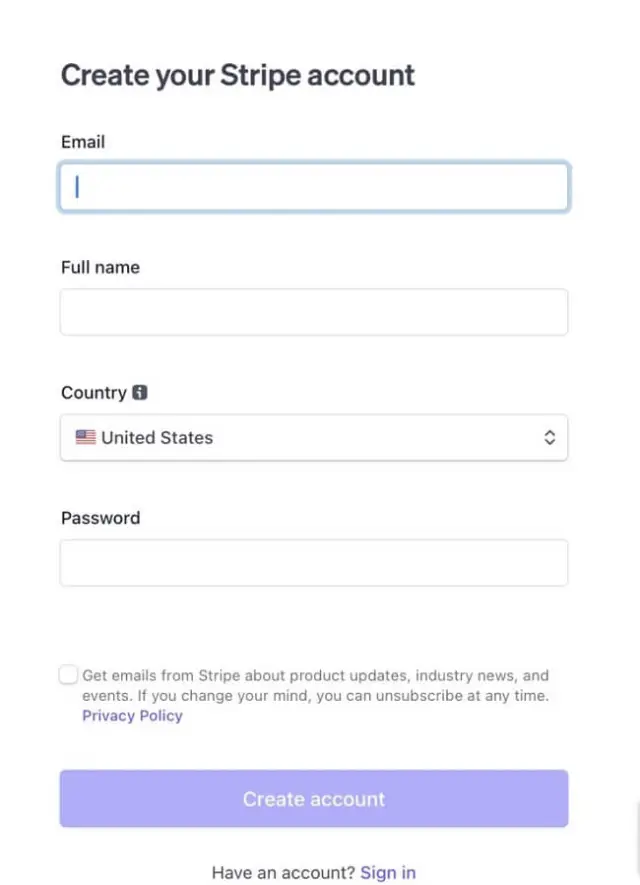
Danach müssen Sie bestätigen, dass Sie ein Unternehmensvertreter sind. Um Sie zu identifizieren, benötigt Stripe weitere Informationen von Ihnen.
Alternativ können Sie ganz einfach Ihre Google-, Facebook- und LinkedIn-Konten verwenden. Gleichzeitig müssen Sie sicherstellen, dass Sie alle Ihre persönlichen Identifikationsdaten eingeben.
Wenn Sie mit der Verifizierung fertig sind, müssen Sie Ihre Bankkontodaten eingeben.
Dazu benötigen Sie Ihre Bankleitzahl und die Kontonummer. Gehen Sie weiter, indem Sie die Lücken ausfüllen. Dann müssen Sie auf das Konto aktivieren tippen, um den gesamten Vorgang abzuschließen.
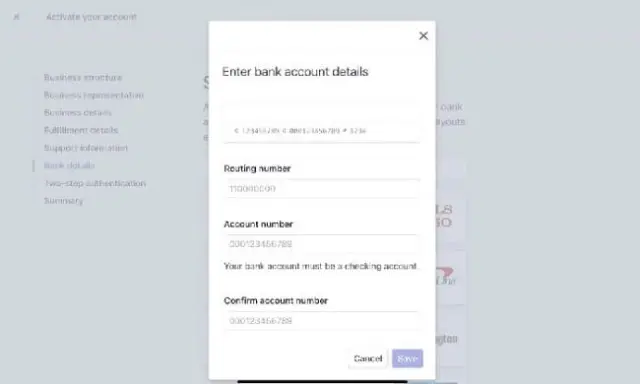
Generieren Sie die Schlüssel, um Ihren Stripe zusammen mit Ihrer Website zu verknüpfen. Dazu müssen Sie zu https://dashboard.stripe.com/account/apikeys gehen, um alle Ihre API-Schlüssel zu erhalten. Alternativ können Sie auch zu Dashboard > Entwickler > API-Schlüssel gehen.
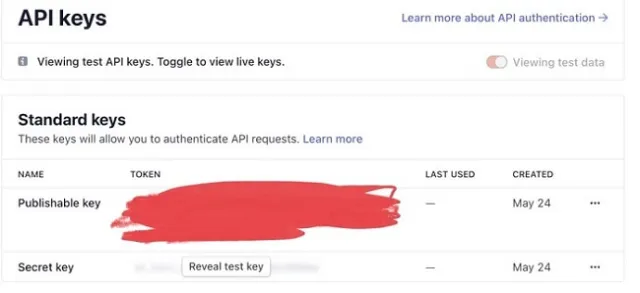
Sie müssen Ihrem Webentwickler die Testschlüssel zur Verfügung stellen, damit er überprüfen kann, ob die Website mit Ihrem Stripe-Konto verbunden ist. Sie benötigen außerdem Ihren veröffentlichbaren Schlüssel und den geheimen Schlüssel.
Sie müssen Ihrem Webentwickler die Testschlüssel zur Verfügung stellen, damit er überprüfen kann, ob die Website mit Ihrem Stripe-Konto verbunden ist. Sie benötigen außerdem Ihren veröffentlichbaren Schlüssel und den geheimen Schlüssel.
2. Entscheiden Sie sich für die Einrichtung eines SSL-Zertifikats für Ihre Website:
Um die Sicherheit auf Ihrer Website zu gewährleisten, ist ein SSL-Zertifikat ein Muss. Ohne ein SSL-Zertifikat wird Ihre Website als unsicher gekennzeichnet. Der Secure Sockets Layer stellt sicher, dass Ihre sensiblen Informationen sicher sind.
SSL wird zum Verschlüsseln der sensiblen Informationen verwendet, die über das Internet übertragen werden, sodass nur der Empfänger darauf zugreifen kann.
Dies ist von großer Bedeutung, da die über das Internet gesendeten Informationen durch den Computer an den Computer weitergeleitet werden, bevor sie auf dem Zielserver ankommen.
Bei der Einbindung Ihrer Kreditkarte für den Zahlungsvorgang ist es umso wichtiger, dass das SSL-Zertifikat alle Kartennummern, Benutzernamen und Passwörter sowie andere sensible Informationen sichert.
Wenn es nicht mit dem SSL-Zertifikat gesichert ist, kann es jeder Computer leicht lesen, was die Informationen sehr anfällig für Hackerangriffe macht.
Um die Kreditkarteninformationen auf Ihrer Website zu sammeln, müssen Sie eine Reihe von Audit-Demonstrationen bestehen, die Sie mit den Standards der Zahlungskartenindustrie befolgen. Die Must-Have-Kriterien dafür sind die ordnungsgemäße Verwendung des SSL-Zertifikats.
Verwandter Beitrag: Warum Sie SSL für Ihren WooCommerce-Shop verwenden sollten
Wie funktioniert es?
Der Erwerb des SSL-Zertifikats ist für Ihre Stripe-Checkout-Seite von entscheidender Bedeutung, damit Sie sicher mit Ihren Zahlungsdaten kommunizieren können.
SSL hilft bei der Verschlüsselung der Datenübertragung zwischen dem Browser eines Benutzers und der Website und bietet gleichzeitig Schutz für die Informationen.
Wenn eine Person auf die SSL/HTTPS-Website zugreift, überprüft ihr Browser, ob das SSL-Zertifikat echt ist oder nicht.

Nachdem alles geprüft wurde, verschlüsselt der Browser die Daten mit Hilfe des öffentlichen Schlüssels. Diese Informationen werden dann zurück zu ihrem Zielserver übertragen und mit Hilfe des öffentlichen Schlüssels und eines zusätzlichen geheimen privaten Schlüssels entschlüsselt.
Was sind die Grundlagen für die SSL-Zertifizierung?
- Als erstes benötigen Sie Ihr Zertifikat für den Server. Dies fungiert als Zertifikat für Ihre Domäne, das Sie von der Zertifizierungsstelle erhalten. Diese erhalten Sie per E-Mail. Wenn Sie es nicht haben, können Sie es von Ihrem Konto-Dashboard abrufen, während Sie auf Ihre Bestellung klicken.
- Als nächstes benötigen Sie das Zwischenzeugnis. Das Gerät, das mit Ihrem Server verbunden wird, kann diese Dateien verwenden, um die Ausstellung der Zertifizierungsstelle zu identifizieren. Normalerweise gibt es mehrere Arten von Zertifizierungen.
Da Sie Ihr Zertifikat in einem ZIP-Ordner erhalten, enthält es auch das Zwischenzertifikat. Wenn dies nicht der Fall ist, müssen Sie das entsprechende CA-Bundle für die Zertifizierung erwerben.
- Nach dem Zwischenzertifikat benötigen Sie den privaten Schlüssel. Falls Sie ein kostenloses Generator-Tool zur Erstellung Ihres CSR verwenden, muss diese Datei auf dem Server oder in Ihrem Besitz sein.
Der private Schlüssel ist jedoch auf einigen Plattformen wie Microsoft IIS nicht sichtbar. Der Server verfolgt es jedoch weiterhin.
Wie stellt man das SSL ein?
Um Stripe zu WooCommerce hinzuzufügen, müssen Sie sicherstellen, dass Sie das SSL richtig einstellen. So machen Sie es:
- Wählen Sie ein Hosting-Unternehmen für das kostenlose SSL-Zertifikat:
- Installieren Sie das SSL-Zertifikat:
- Beginnen Sie mit der Auswahl der Zertifikate und Tools.
- Wählen Sie Weiter, wenn Sie den Namen Ihrer Website/Ihres Domain-Shops eingeben, und klicken Sie auf Akzeptieren, um die Nutzungsbedingungen zu erhalten. Als Ergebnis von CSR wird eine Zertifikatsignieranforderung erstellt. Holen Sie sich eine Kopie Ihres CSR.
- Wählen Sie zum Generieren des privaten RSA-Schlüssels Weiter aus. Der private RSA-Schlüssel wurde zum Download verfügbar. Es ist sicher genug, den Browser-Tab zu schließen, während Sie den privaten CSR- und RSA-Schlüssel herunterladen.
Falls Sie es schließen, bevor Sie diese beiden Informationen gespeichert haben, müssen Sie den Vorgang neu starten.
- Das Verfahren zum Einreichen des kostenlosen SSL-Zertifikats variiert je nach Hosting-Unternehmen.
- Folgen Sie der SSL-Konfiguration.
- Wenn Sie das Zertifikat auf Ihrem Server installieren, können Sie über https://yoursite.com auf Ihren Shop zugreifen. Um die Sicherheit Ihrer Seite anzuzeigen, zeigt Ihr Browser möglicherweise ein Schlosssymbol in der Adressleiste an.
Viele WooCommerce-Hosting-Partner bieten WordPress-Kunden das kostenlose SSL-Zertifikat an, das einfach mit wenigen Klicks installiert werden kann.
Dann müssen Sie einen Hosting-Anbieter überprüfen, um festzustellen, ob er das kostenlose SSL bereitstellt oder nicht. Wenn sie diese Wahl nicht haben, fahren Sie mit dem nächsten Abschnitt fort und installieren Sie sie.
Wenn Sie kein SSL-Zertifikat haben, besorgen Sie sich einen Domainnamen von einem Domain-Registrar. Die SSL-Zertifikate von Let’s Encrypt sind vollständig domänenbasiert. Daher benötigen Sie eine Domain.
Wenn Sie bereits einen haben, wählen Sie ein Hosting-Unternehmen zusammen mit einem Hosting-Plan aus. Dann gehen Sie zu ZeroSSL.com, um mehr zu erfahren.
Wenn Sie einen neuen Website-Shop starten, müssen die URLs für WordPress und WooCommerce geändert werden.
So machen Sie es:
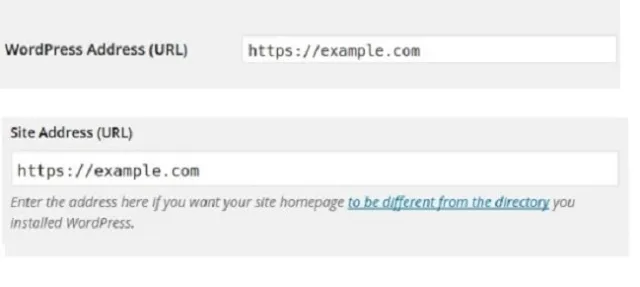
- Gehen Sie zu Allgemein > Einstellungen
- Speichern Sie die Änderungen für die WordPress-Adresse und die Site-Adresse, um TTPS:// einzuschließen, um zu kennzeichnen, dass sie SSL-fähig ist
- Die Verwendung des SSL-Zertifikats ist für Ihren gesamten Shop und nicht nur für die Checkout-Seite unerlässlich
- Erzwingen Sie die SSL-Einstellung
Basierend auf dem von Ihnen verwendeten Betriebssystem können Sie die .htaccess- oder web.config-Datei ändern, um die Benutzer zu zwingen, über HTTPS auf Ihre Website zuzugreifen.
Um Ihre HTTP-Benutzer auf die HTTPS-Version für Ihre Website umzuleiten, fügen Sie die folgende Anweisung in die .htaccess-Datei ein. Dann fügen Sie einfach dieses Code-Snippet zu Ihrer .htaccess-Datei hinzu.
Um zu überprüfen, ob das SSL-Zertifikat erfolgreich eingerichtet wurde, überprüfen Sie es erneut, indem Sie zu:
https://yourdomain.tld von Ihrem Browser aus, um die Site-Informationen anzuzeigen, um festzustellen, ob SSL ordnungsgemäß funktioniert oder nicht. Möglicherweise müssen Sie Ihren Server neu starten, damit die Aktion wirksam wird.
3. Laden Sie das Stripe-Plugin auf Ihren WooCommerce herunter:
Der nächste Schritt, um Stripe zu WooCommerce hinzuzufügen, ist die Installation des Plugins. Stripe ist viel einfacher als Zahlungsgateway einzurichten. Mit dem Stripe Payment Gateway Plugin für WooCommerce können Sie Kreditkartenzahlungen schnell in Ihrem Geschäft akzeptieren.
Hier sind einige der Karten, die Sie verwenden können:
- American Express
- Visa-Mastercard
- JCB
- Diners Club
Die Kreditkarteninformationen können auch für die zukünftige Verwendung durch die Kunden gespeichert werden. Die Zahlungstransaktion findet im Stripe-iFrame statt, der in Ihre Website eingebunden ist. Ihre Kunden müssen Ihre Website nicht verlassen, um die Zahlung vorzunehmen, was die gesamte Aufgabe sehr einfach macht.
Es ist jedoch nicht in der Standardoption für das Zahlungsgateway enthalten. Daher müssen Sie erwägen, es zu installieren.
So installieren Sie es:
Plugins > Neu hinzufügen und nach dem WooCommerce Stripe Payment Gateway suchen > Automatische Veröffentlichung suchen > Klicken Sie auf Jetzt installieren
4. Plugin-Konfiguration:
Um Stripe zu WooCommerce hinzuzufügen, müssen Sie zuerst das Plugin konfigurieren. Gehen Sie zu WooCommerce >> Einstellungen >> Zahlungen , nachdem Sie das Plugin aktiviert haben. Wählen Sie die Optionen, die für Sie vorzuziehen sind.
Sie können den Stripe-Dienst für Ihren WooCommerce-Shop von einer Seite aus aktivieren. Wenn Sie die Stripe-Schaltfläche aktivieren, klicken Sie dann auf Einrichten. Dann werden Sie auf eine bestimmte Seite weitergeleitet.
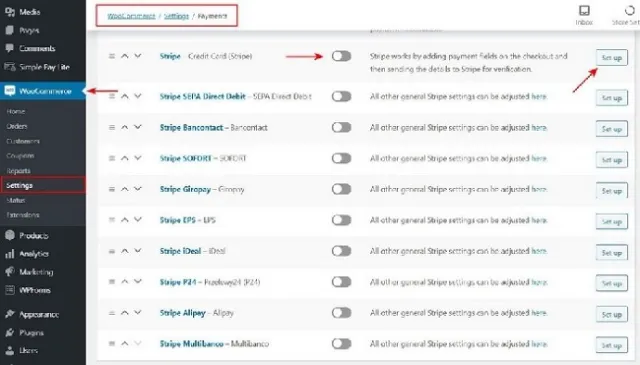
- Streifen aktivieren:
- Zu erfassen:
- Schaltflächen für Zahlungsanforderungen:
- Schaltflächenkonfiguration:
Sie können die Zahlungen auf der Stripe-Übersichtsseite manuell erfassen oder zurückerstatten. Außerdem können Sie die Bestell-/Transaktionsdetails einsehen.
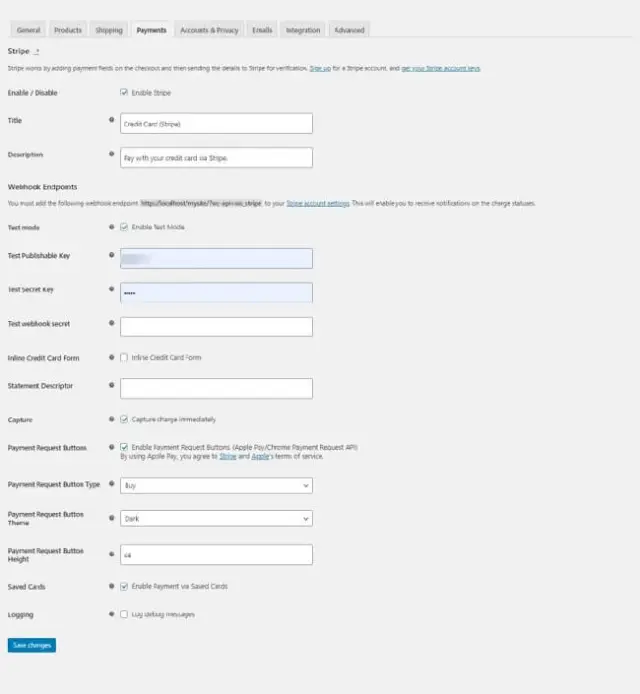
Die Zahlungserfassungsoption wird standardmäßig aktiviert. Es ermöglicht Ihnen, die Zahlungen sofort zu erfassen, wenn die Zahlung erfolgreich durchgeführt wird.
Benutzer können mit der Chrome-Zahlungsanforderung bezahlen, wenn ihr Browser dies unterstützt. Daher müssen die Payment Request Buttons aktiviert werden.
Sie können zwischen verschiedenen Arten von Kaufen-, Bezahlen- oder Spenden-Buttons wählen. Beim Thema des Buttons können Sie zwischen dunkler, heller oder heller Umrandung wählen. Bei den Pixeln können Sie die entsprechende Höhe eingeben.
Wenn Sie mit der Konfiguration fertig sind, speichern Sie die Einstellungen, indem Sie auf Änderungen speichern klicken
5. Wählen Sie die Option Kreditkarte:
Der letzte Schritt, um Stripe zu WooCommerce hinzuzufügen, ist die Auswahl der Kreditkartenoption im Kassenbereich.
Um diesen Zahlungsvorgang abzuschließen, geben Sie die Kartendaten ein und klicken Sie dann auf die Pay Through Stripe Option. Wenn es richtig funktioniert, dann sind Sie fertig!
Fazit:
Um Stripe zu WooCommerce hinzuzufügen, funktioniert die oben genannte Methode am besten. Obwohl es ziemlich schwierig und zeitaufwändig ist, wird das Hinzufügen von Kreditkarten als Zahlungsoption Ihren Kunden helfen, eine bessere Erfahrung mit Ihrer WooCommerce-Website zu machen.
